【HDDScan下载】HDDScan中文版 v4.1 免费特别版
软件介绍
HDDScan是一款简单实用的硬盘坏道检测工具,这款软件可以帮助用户对硬盘的健康状态进行检测,查找并整理硬盘中的坏道,对逻辑坏道进行修复,对物理坏道进行规避,让你的电脑可以正常的运行,当然,如果你的硬盘坏道较多的话,建议尽早备份数据,保护数据安全。
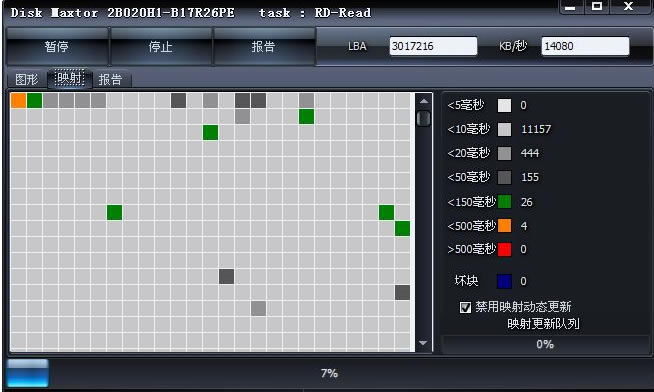
HDDScan软件特色
1、硬盘坏道检测工具中文版具备硬盘表面检测功能
2、HDDScan硬盘坏道检测工具可以对硬盘坏道进行修复
3、支持smart信息察看保存、cache缓存控制等多种工具
4、支持众多型号硬盘解密以及全系列硬盘的检测和修复
HDDScan软件功能
支持的存储设备:
IDE(ATA)和 SATA 硬盘、SCSI(SAS)硬盘;
外部 USB 驱动器和所有主要的 USB 盒;
火线或 IEEE 1394 硬盘;
ATA(IDE)RAID 卷/SATA/SCSI 硬盘驱动器(仅适用于表面测试);
USB 闪存(便携驱动器)- 仅适用于表面测试;
SATA/ATA SSD 固态驱动器(新)。
存储设备测试:
线性验证模式 有助于确定您的驱动器是否需要数据抢救,有可恢复的错误或在它完美的形状。
线性读取模式 简单,但速度更快的磁盘检查。
线性擦除模式。
蝶形读取模式(合成随机读取)。
S.M.A.R.T.:
读取和分析 ATA/SATA/USB/火线硬盘的 SMART 参数。
读取和分析 SCSI 硬盘日志页。
在 ATA/SATA/USB/火线硬盘上运行 SMART 测试。
ATA/SATA/USB/火线/SCSI 硬盘温度监视器。
附加功能:
读取和分析 ATA/SATA/USB/火线/SCSI 硬盘的身份信息。
更改 ATA/SATA/USB/火线硬盘的 AAM、APM、PM 参数。
报告 SCSI 硬盘的缺陷信息。
启动或停止 ATA/SATA/USB/火线/SCSI 硬盘的主轴功能。
保存 MHT 格式报告。
打印报告。
皮肤支持。
命令行支持。
SSD SMART 和身份报告(新)。
HDDScan界面介绍
将你的硬盘连接到计算机,然后启动程序。图一为HDD Scan的主界面。
左上角的Source Disk框中可以选择欲进行诊断和修复的硬盘,
对话框中还显示了检测到的硬盘信息:Model(型号)、Firmware(固件版本)、Serial(序列号)和LBA(地址容量)。S.M.A.R.T.按钮可以查看S.M.A.R.T.属性值。
右上角的Process框中可以定义诊断和修复时的参数,按照LBA寻址方式进行。
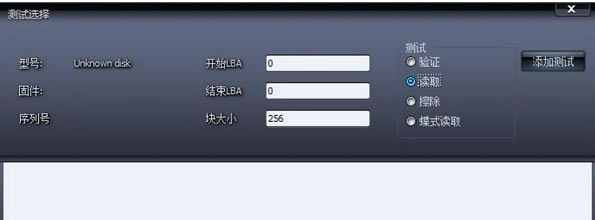
Start LBA :起始地址
End LBA :结束地址
Block size :块大小,默认为256(Sectors,扇区)。减小此值,可以更精确的进行扫描,但是耗时会增加。
Process time :耗费的时间
Start按钮 :开始进行扫描或填零;
Stop按钮 :终止扫描或填零。
Command框中有三个可选参数,可以设置欲执行的指令:
Verify :通过读和写的方法对磁盘表面进行测试;
Read :对磁盘表面进行读测试,速度要快于Verify;
Erase :对磁盘表面填零(Zero fill),可以修复磁盘表面的逻辑坏区。
Current LBA :当前正在扫描或填零的地址;
kByte/s :当前的读/写速率。
程序界面的下方为诊断的结果:
Map:以图形的形式显示逻辑扫描的结果,以不同的色块表示磁盘表面的状况,其中蓝色表示坏块(注意这里的单位是Block size)。右方显示了扫描过程中的统计结果。
Report:操作的报告,每一个操作都会在此窗口中显示返回的信息。
IDE Features:更改硬盘的设置,包括噪音控制、电源管理、高级电源管理、电机控制等。
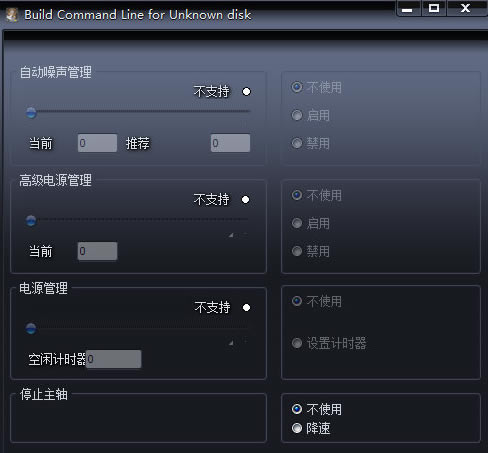
警告!不正确的设置可能损坏你的硬盘!
Automatic Acoustic Management Supported:噪声控制,可以设置为启用或禁用。在启用状态下,可以设置噪声的大小;噪声越小,硬盘的性能就会越低。
Power Management Supported:电源管理,可以设置为启用或禁用。可以设置硬盘在空闲时关闭电机和磁头。Idle Timer为计时器,可以设置进入空闲状态的时间。
Advanced Power Management Supported:高级电源管理,可以设置为启用或禁用;可以设置电源管理的等级。增加等级会增大消耗的功率,也会增强硬盘的性能。
Spindle Start/Stop:主轴电机起转或停转。
S.M.A.R.T.Self tests:运行S.M.A.R.T.测试。由S.M.A.R.T.的Self test程序实现,可以对硬盘的健康状况进行测试。
Graph:以图表的形式显示逻辑扫描的结果,横坐标为LBA地址;纵坐标为速率。
HDDScan使用方法
首先从本站进行下载,下载完以后,解压,通常是C盘目录下,双击这个带硬盘图标的主程序HDDSan.exe,启动程序。
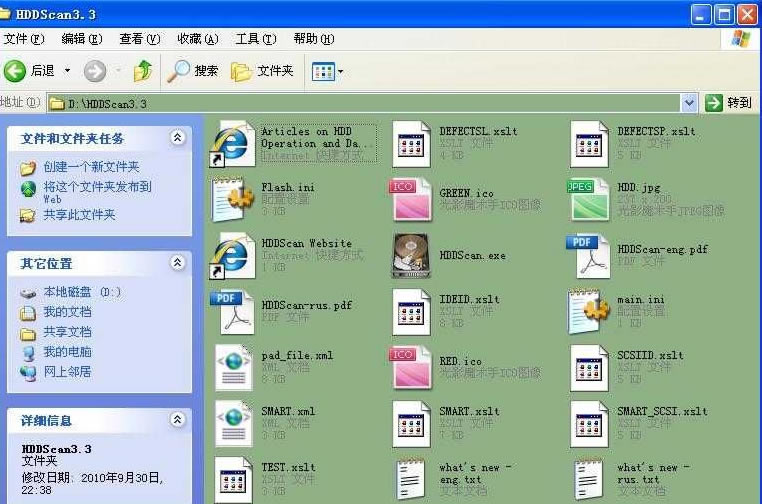
从Select Drive处,点那个下拉三角箭头,选择待选择的硬盘,如本次将扫描的WD20EARS西数2TB硬盘。
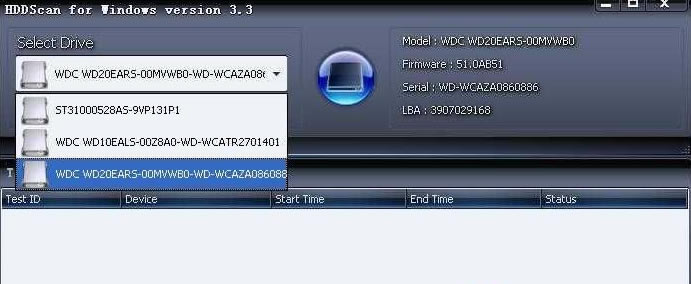
4 、将鼠标移动到中部的硬盘图标上,点击左键,在弹出菜单里选择Surface Tests仔细测试键。
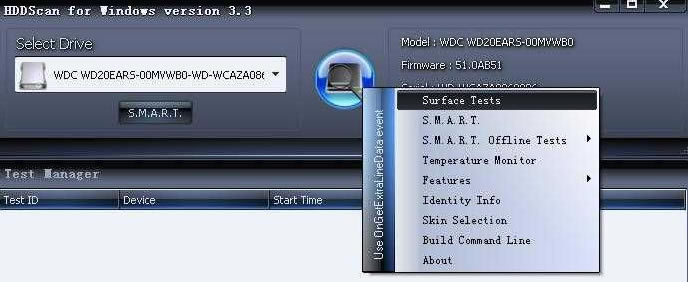
5、这里可以选择Verify校验、Read读取、Erase擦除等项,因为我们只是扫描,因此就按默认的Read项,点击Add Test按钮,开始全盘扫描。
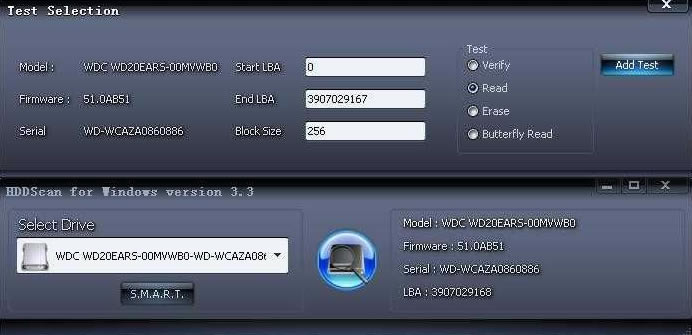
点击最下方的Test Manager任务窗口里的测试项目,即双击Test ID下WDC WD20EARS,即可弹出仔细的检测窗口。
而后点击Map按钮,可以直观的查看硬盘扇区的扫描情况,包含扫描位置、扫描速度、扇区扫描所用时间等。这里重点要查看>500MS和Bads,Bads即硬盘坏道,通常超过2个坏道以上的硬盘建议尽快保修。>500ms的区域可能为假性坏道,或者发展成为坏道也要注意。
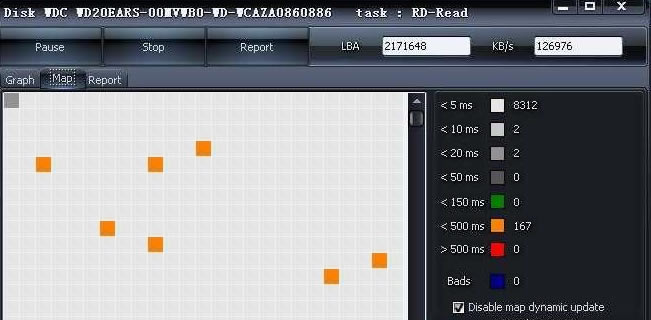
因为硬盘厂商保修硬盘,特别是只有硬盘坏道的情况下,需要用户提供软件扫描结果等数据,同时也方便代理商尽快处理。Hddscan的扫描结果可以作为有效证据使用,扫描完毕,可以使用屏幕拷贝键《先按住Ctrl键,再按住PrtScreen键》将扫描结果Map窗口粘贴到画图工具或者Word文档里保存。
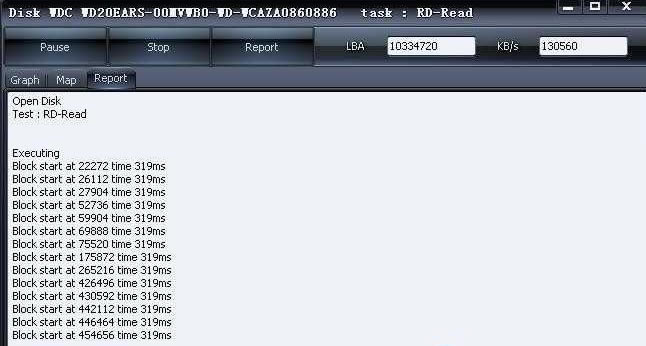
HDDScan常见问题
为什么要使用HDD Scan?
当你的计算机失去响应,经过检测发生是由硬盘故障引起。这时就需要一种工具来更精确的诊断硬盘发生了何种故障;大多数情况下硬盘的故障不是物理性的或非致命的,使用简单的方法就可以修复;另外,硬盘修复和数据恢复工程师也需要一种工具来对故障硬盘进行初步的诊断和修复——HDD Scan就提供了你所需要的功能。
HDD Scan基于ATA/SATA/SCSI规范,使用接口指令对硬盘进行诊断和修复。HDD Scan运行于Win2K/Xp操作系统,使用API访问硬盘。如果硬盘的接口以及更底层的部分发生了故障,那么HDD Scan将不能检测到硬盘,甚至会导致操作系统不能启动。
HDDScan安装方法
1、首先等待HDDScan下载完成
2、使用压缩软件解压文件
3、双击运行“HDDScan.exe”开始安装
4、自定义安装目录等待安装完成后即可使用
……
点击下载系统软件 >>本地高速下载
点击下载系统软件 >>百度网盘下载